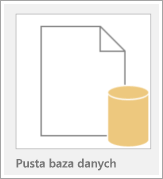Spróbuj!
Przechowywanie regularnie tworzonych kopii zapasowych bazy danych jest zawsze dobrym rozwiązaniem. Przydadzą się, gdy zechcesz sprawdzić starszą wersję bazy danych lub gdy będzie konieczne przywrócenie bazy po awarii systemu.
Tworzenie kopii zapasowej bazy danych
Uwaga: Jeśli baza danych została udostępniona członkom Twojego zespołu, przed rozpoczęciem procesu tworzenia kopii zapasowej wszyscy użytkownicy muszą zamknąć swoje wystąpienia bazy danych.
-
Otwórz bazę danych, której kopię zapasową chcesz utworzyć.
-
Wybierz pozycję Plik > Zapisz jako.
-
W obszarze Typy plików wybierz pozycję Zapisz bazę danych jako.
-
W obszarze Zaawansowane wybierz pozycję Wykonaj kopię zapasową bazy danych, a następnie wybierz przycisk Zapisz jako.
Jeśli chcesz, zmień nazwę pliku kopii zapasowej.
Porada: Podczas przywracania danych lub obiektów z kopii zapasowej zwykle przydatne są informacje, z której bazy danych pochodzi kopia zapasowa i kiedy została utworzona, dlatego warto używać domyślnej nazwy pliku, która zawiera obie te informacje.
-
Wybierz typ pliku kopii zapasowej bazy danych, a następnie wybierz pozycję Zapisz.
W przypadku wyświetlenia poniższych komunikatów należy wykonać następujące czynności:
Przywracanie bazy danych
Przywrócenie bazy danych polega na zamianie pliku bazy danych (który jest uszkodzony, w którym występują problemy z danymi lub którego w ogóle nie ma) na kopię zapasową bazy danych.
-
Zamknij uszkodzoną bazę danych.
-
W Eksploratorze plików przejdź do folderu zawierającego uszkodzoną bazę danych, a następnie zmień nazwę tej bazy danych.
Porada: Nowa nazwa powinna zawierać pierwotną nazwę bazy danych oraz informację o tym, że jest ona przestarzała.
-
Przejdź do folderu zawierającego plik kopii zapasowej, a następnie skopiuj ten plik.
-
Wklej plik kopii zapasowej do folderu zawierającego uszkodzoną bazę danych.
-
Zmień nazwę pliku kopii zapasowej na nazwę oryginalnej bazy danych. Jeśli zostanie wyświetlony monit o zastąpienie istniejącego pliku, zastąp go.
Chcesz wiedzieć więcej?
Ochrona danych za pomocą procesów wykonywania i przywracania kopii zapasowych